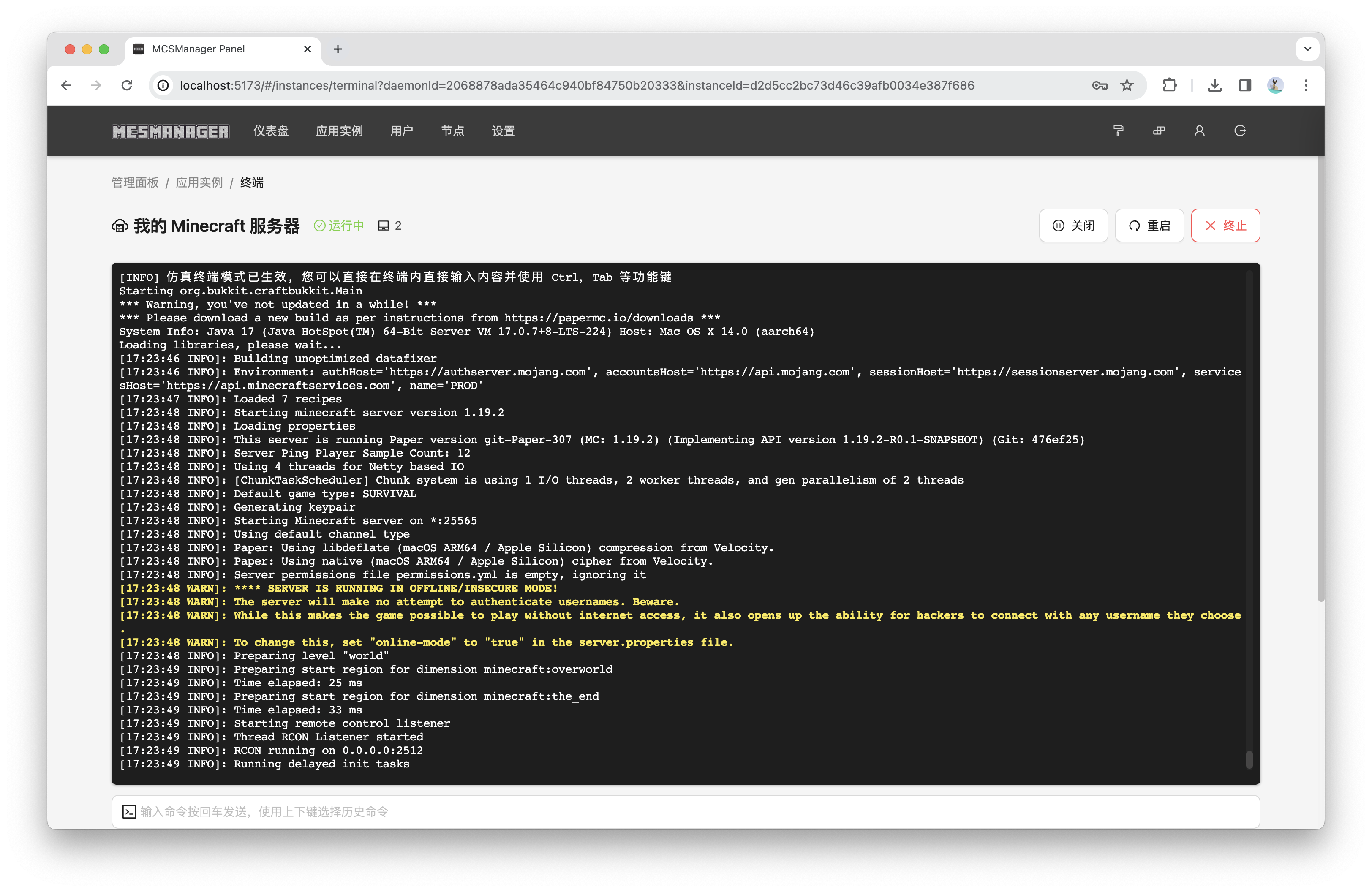
0.前言
使用了MCSM一个多月,熟练掌握MCSM部署服务器后,我发现有一些坑是新手玩家容易踩的,于是总结了一下自己的使用经验,帮助新玩家更快的属于自己的服务器。
首先介绍一下 MCSManager 面板(MCSManager),它是一款免费,开源,分布式,轻量级,快速部署,支持 Minecraft 和 Steam 游戏服务器的 Web 管理面板。 此软件在 Minecraft 和其他游戏社区内中已有一定的流行程度,可以帮助你集中管理多个物理服务器,实现在任何主机上创建游戏服务器,并且提供安全可靠的多用户权限系统,可以很轻松的帮助你管理多个服务器,一直在为 Minecraft,Terraria 和 Steam 游戏服务器的管理员,运维人员和个人开发者提供健康的软件支持。
对于新手和个人来说,它也提供了完善的多等级用户机制,具有良好的二次分发条件。
接下来,我会根据自己的经验,简单的介绍一下开服的步骤和一些知识点。
1.[自动] JAVA & BE 一键开服
如果你想要在我的世界运营一个服务器,你有两个选择:一键开服(推荐) 或者 手动配置
1.1 一键开服
首先,你要跑一个服务器,你首先需要购买一个服务器。但是如果你买了服务器却只用来跑我的世界,浪费固定资费不说,没人玩的时候还白白浪费钱。所以,如果你是开一个小的服务器,例如2~5个人 偶尔玩玩 那么我建议你可以尝试雨云的弹性游戏云。点击下方图像领取一张首月5折优惠券并且跳转官网
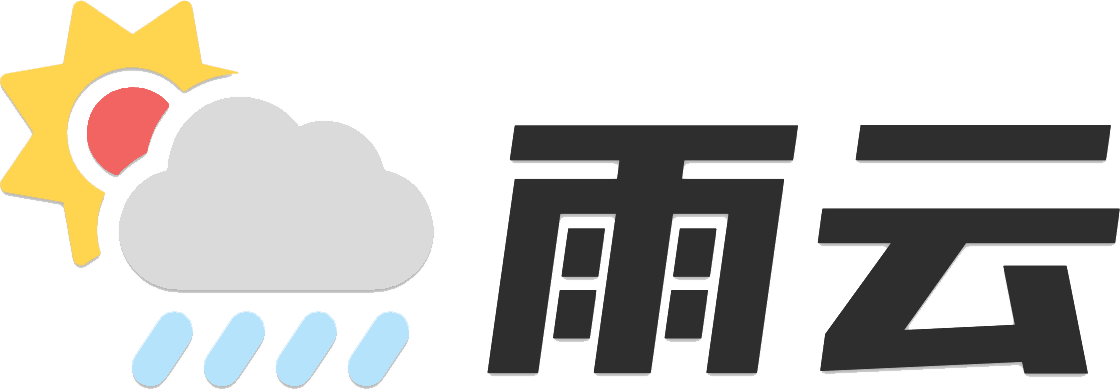
雨云产品提供七天无理由退订政策,期间可以自助退订,可放心购买
并且如果你根据我的邀请码natam购买的话 联系我可以获取免费的开服支持 写邮件附上雨云id即可 3319326@gmail.com
成功注册后点击主页的游戏云 进入购买环节
这一部分,你需要知道 你的需求是什么 怎么买才能达到最高的性价比。所以,具体的安装步骤会放到后面了。
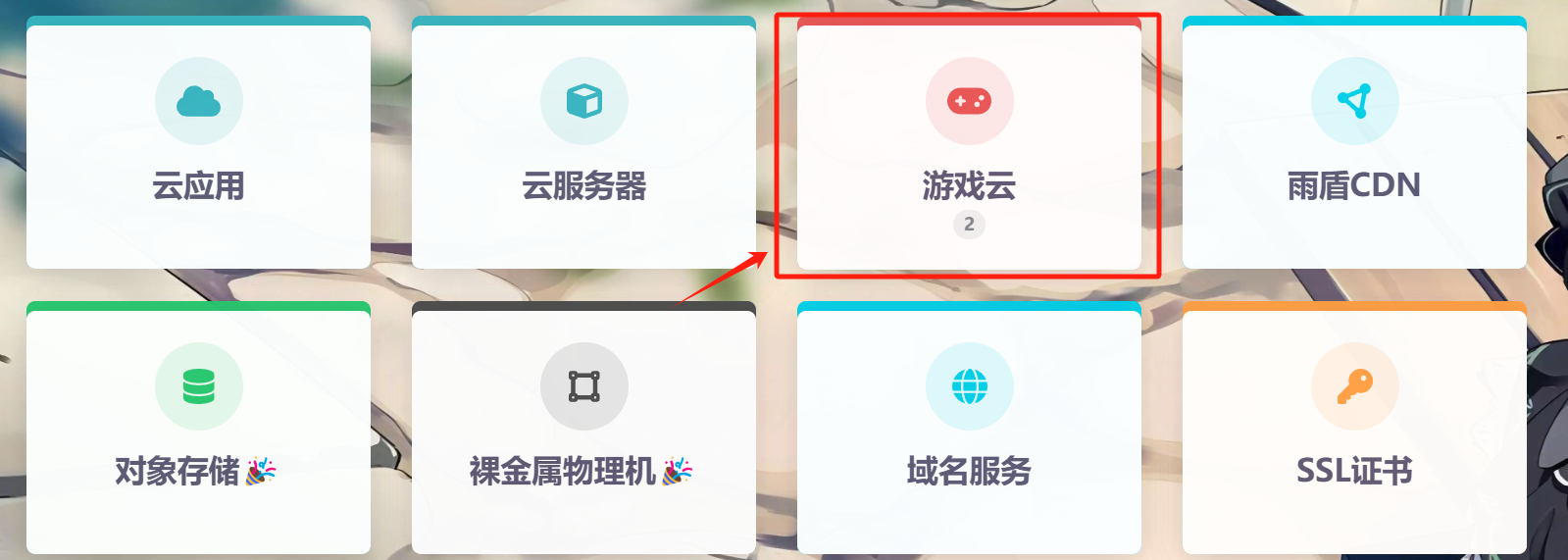
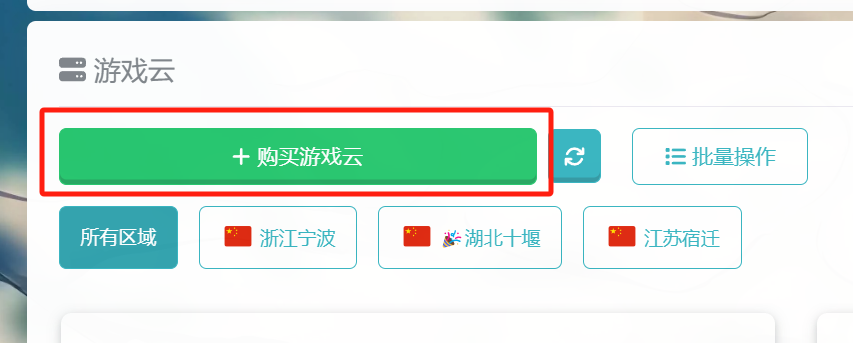
并且购买时候选择预装MCSM面板

在下面可选择你要装的服务端。
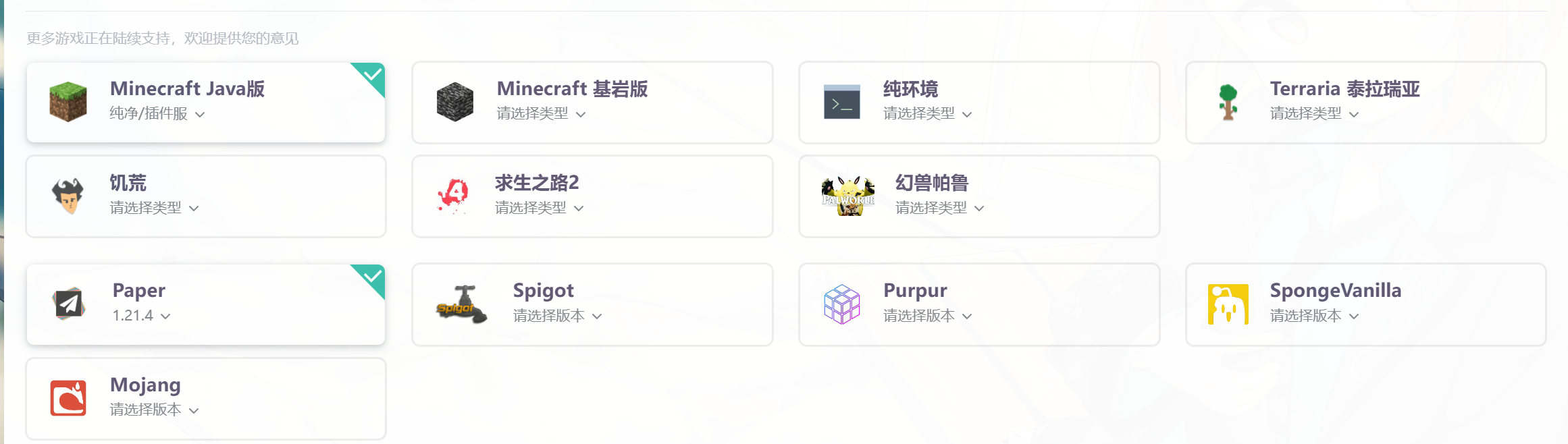
下面说一下不同版本的区别。
1.如果你是想装一个纯原版的服务器,并且人数在2~4人之间,
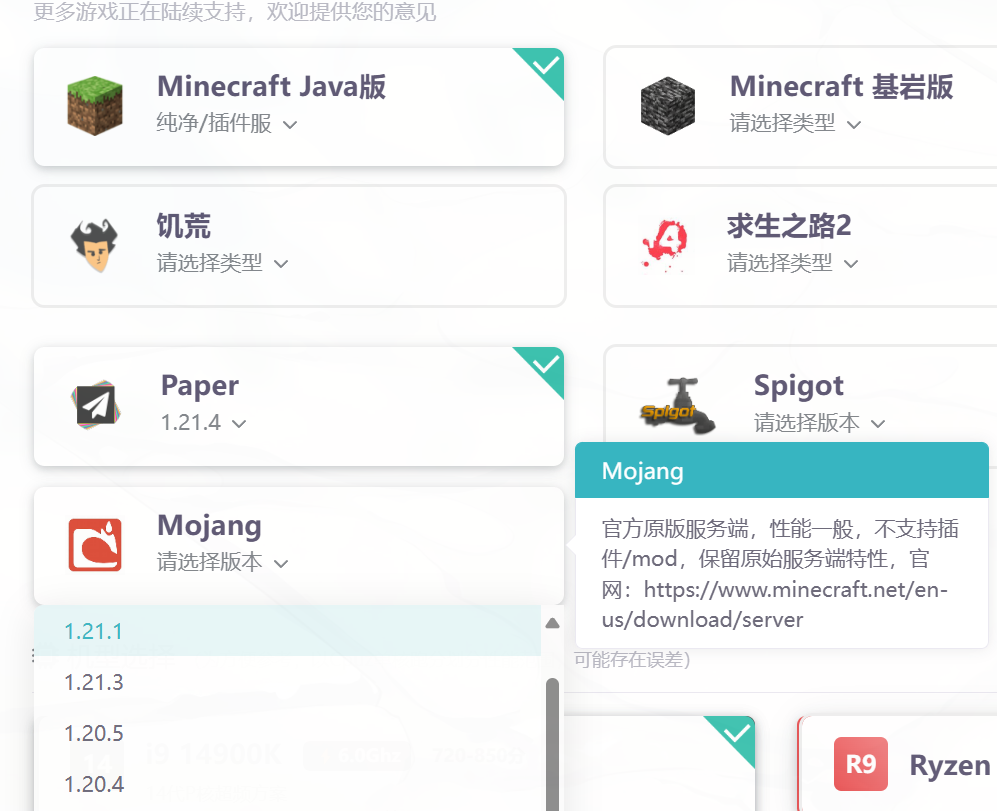
最方便的就是原版服务器,如图中所说,好处是版本新 简单好配置 直接就能启动 但是无法装在mod或者插件,而且服务器自带可配置内容比较少。
2.如果你是想装一个带插件的服务器,
那么你可以考虑Paper 或者 水龙头,这两个都有庞大的插件市场,能够方便管理服务器。

3.如果你是想装一个多模组(Mod)的服务器,
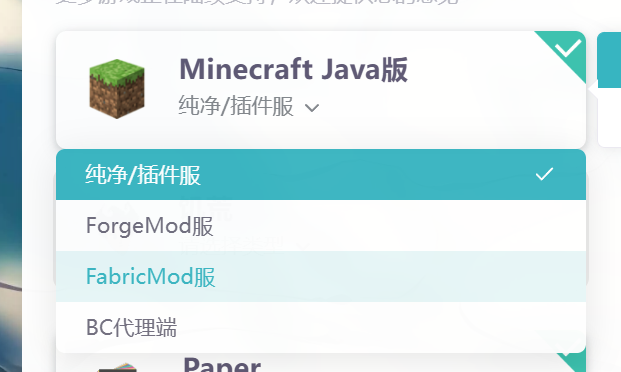
那么首选是Mohist 墨端,在下方找到 ForgeMod / Fabric Mod服务端(Mohist在Forge和Fabric都有 但是建议选择Forge)
这个端可以自定义服务器的内容也多,支持Bukkit/水龙头/paper的所有插件 还是很方便的。
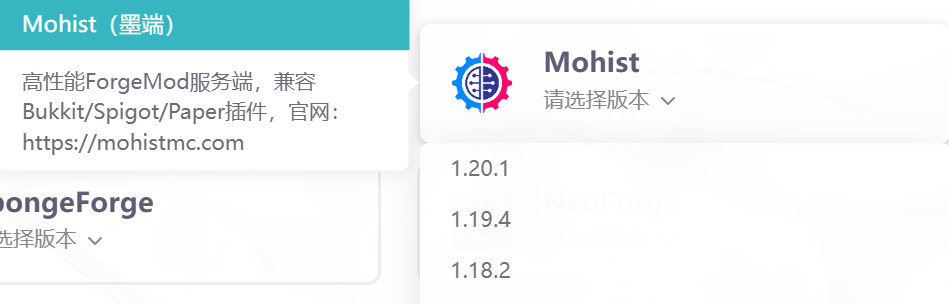
接下来购买后按照正常流程 登录MCSM面板 进入管理 然后选择启动服务器即可
正如上面所说 你可以选择雨云特色的动态计费模式 相比月固定资费 还是挺划算的

至于性能 我的建议是 先买2H4G试试看 如果TPA一直打不到20 操作很难受的话 再去升级4H8G
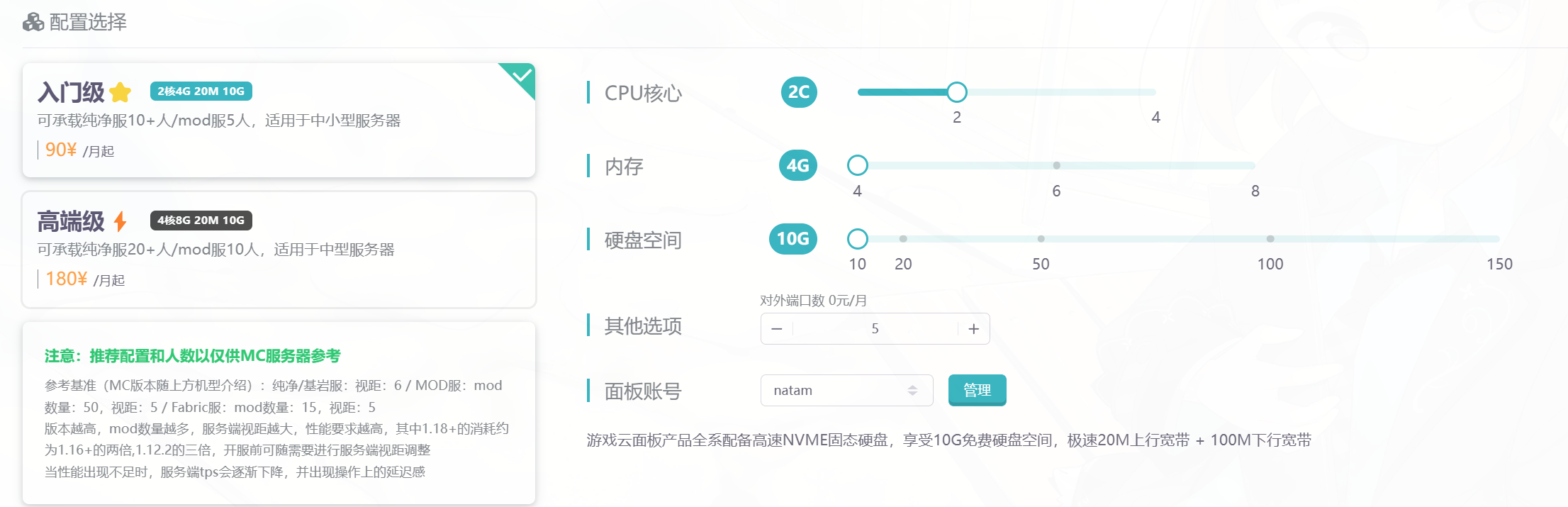
购买后可以在后台看到相关的信息 可以一件登录:
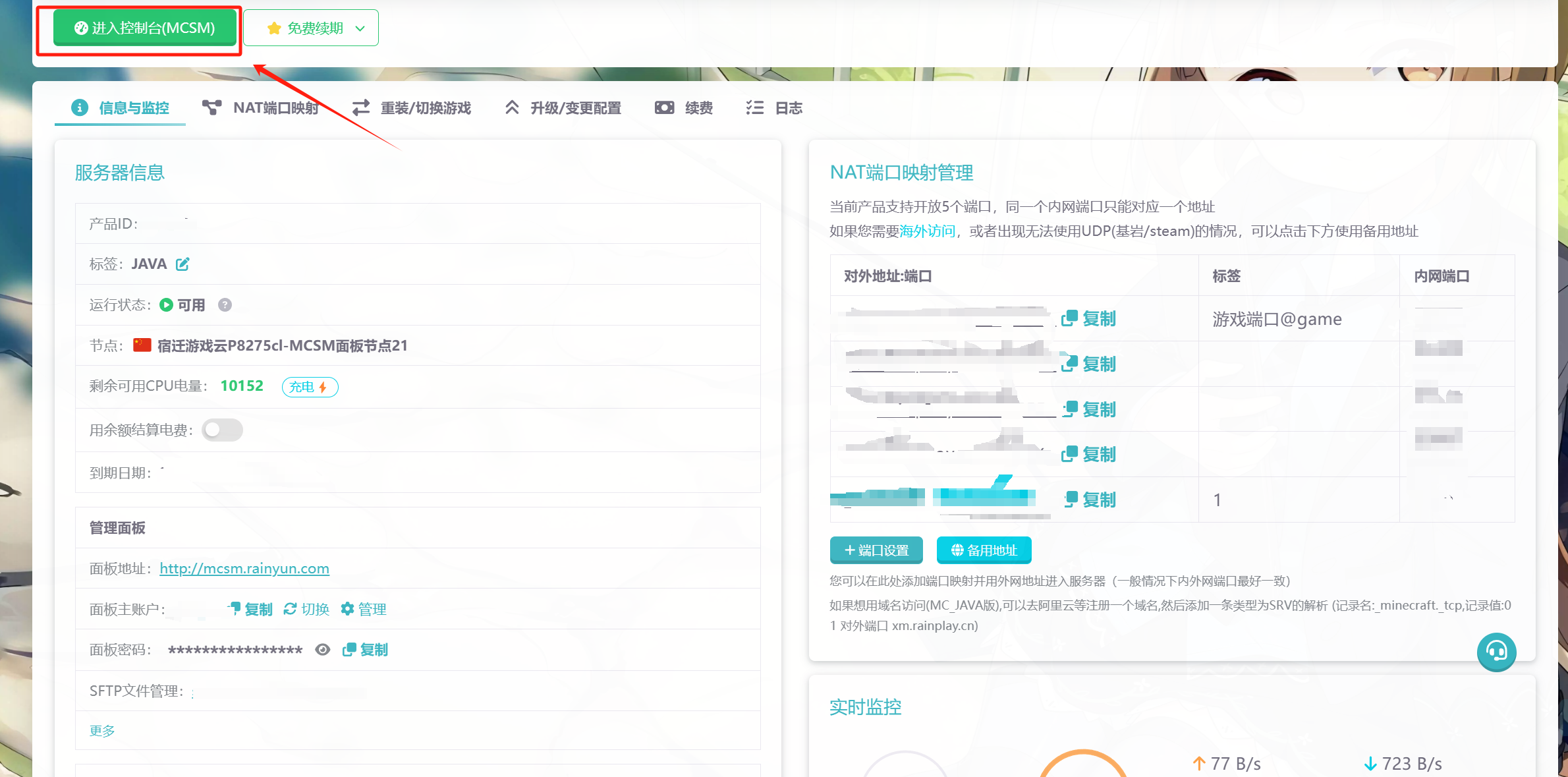
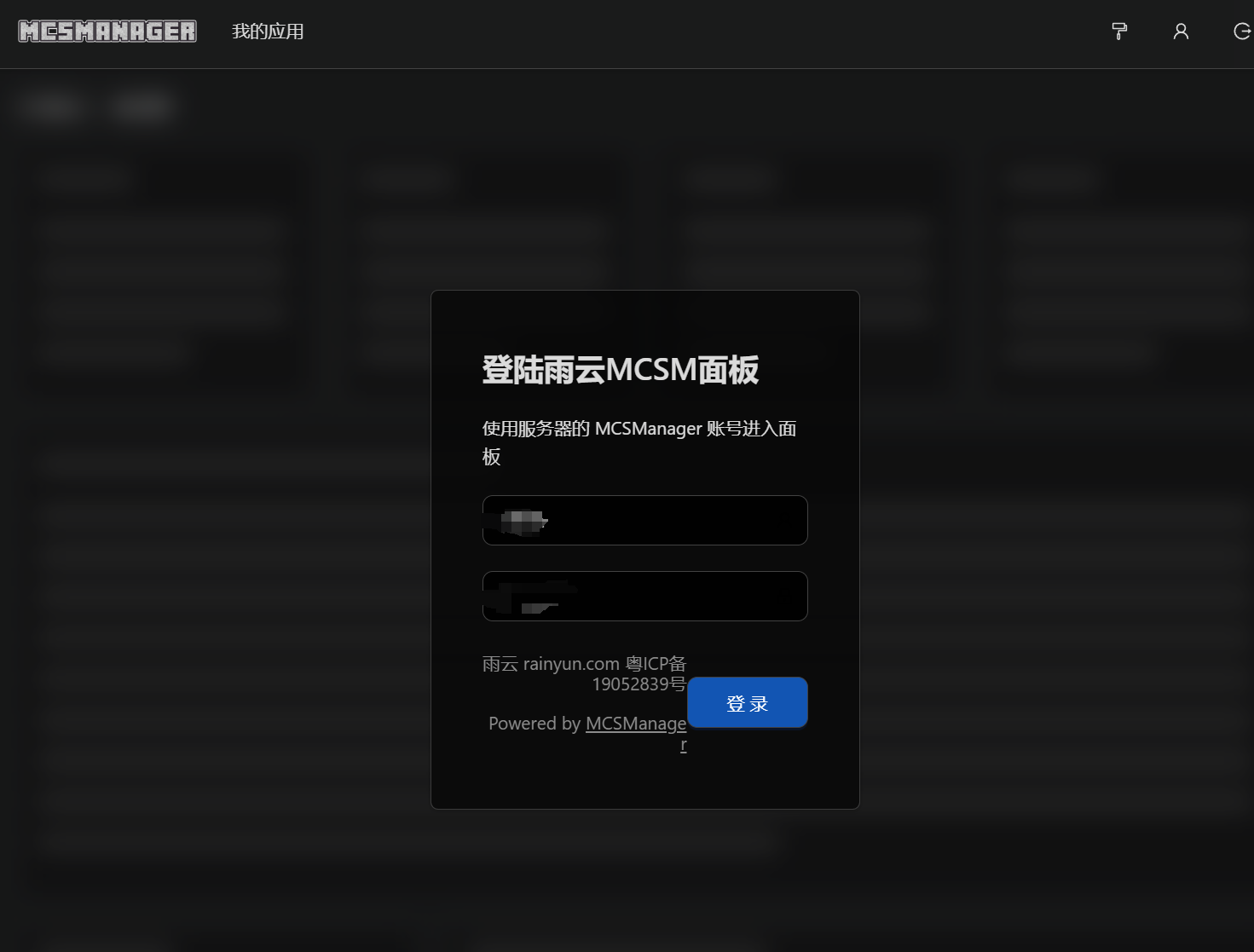
1.2 基岩版
大致操作一致 但是在选择服务端的时候需要选择基岩版
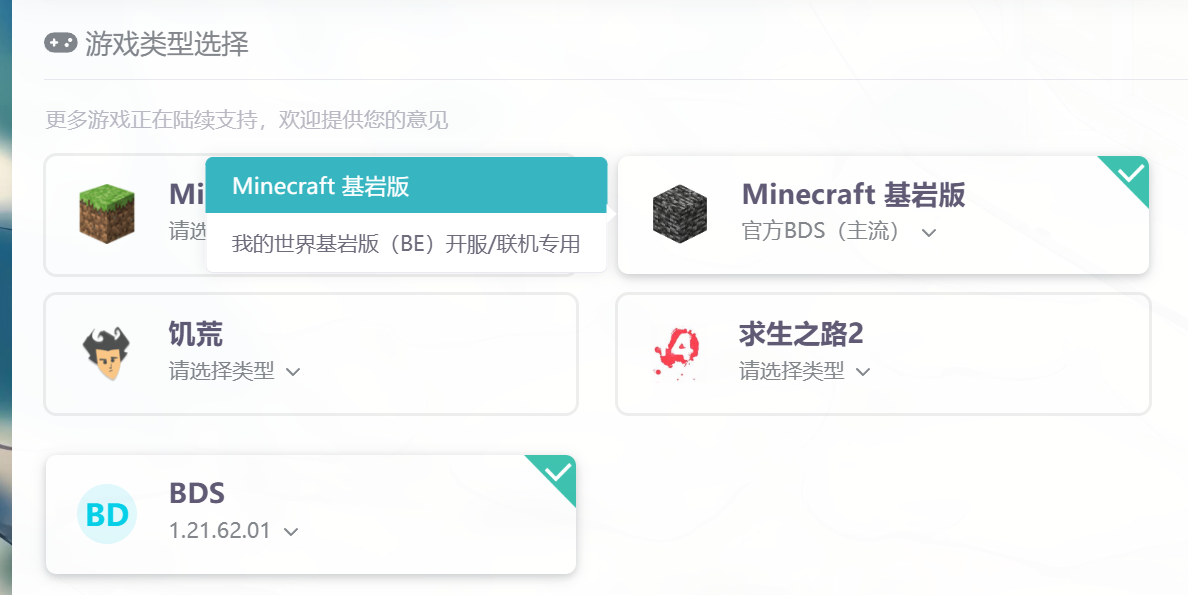
而服务端如果是纯生存 首选BDS 方便稳定 但是不能装模组和插件 只能装MCADDON
基岩版有一个好处 就是本地地图加载addon后 导出时候会附带模组
这意味着 你可以在本地测试模组 完成后直接导出地图 直接导入到服务器就行 免去了java开服保持Mod一致的繁琐的步骤
2.[手动] 私有化部署MCSM
如果你对游戏有着更高的个性化要求 例如私有化MCSM面板
那么接下来,就是你动手的时候了
提示
mcsm适配市面上大多数发行的操作系统,我们使用系统为Ubuntu Server 23.10(mantic)。
mcsm的自动安装脚本会自动安装所需的环境,所以并不需要进行额外的配置。但在使用手动安装时需要自行配置 Node 环境,建议使用自动安装脚本的方式进行安装。
首先 购买服务器
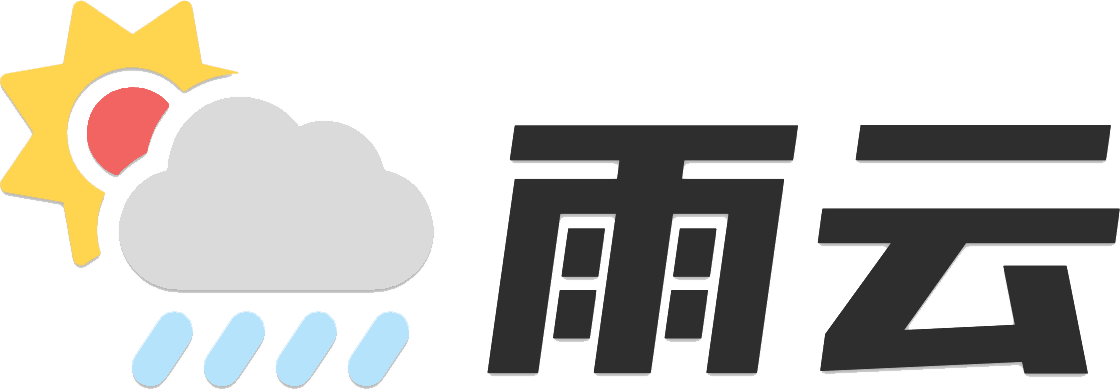
雨云产品提供七天无理由退订政策,期间可以自助退订,可放心购买
并且如果你根据我的邀请码natam购买的话 联系我可以获取免费的开服支持 写邮件附上雨云id即可 3319326@gmail.com
2.1 安装MCSM面板
使用root用户访问你的服务器
sudo su root然后运行下面的自动安装脚本:
sudo su -c "wget -qO- https://script.mcsmanager.com/setup_cn.sh | bash"看到如下提示 即为成功
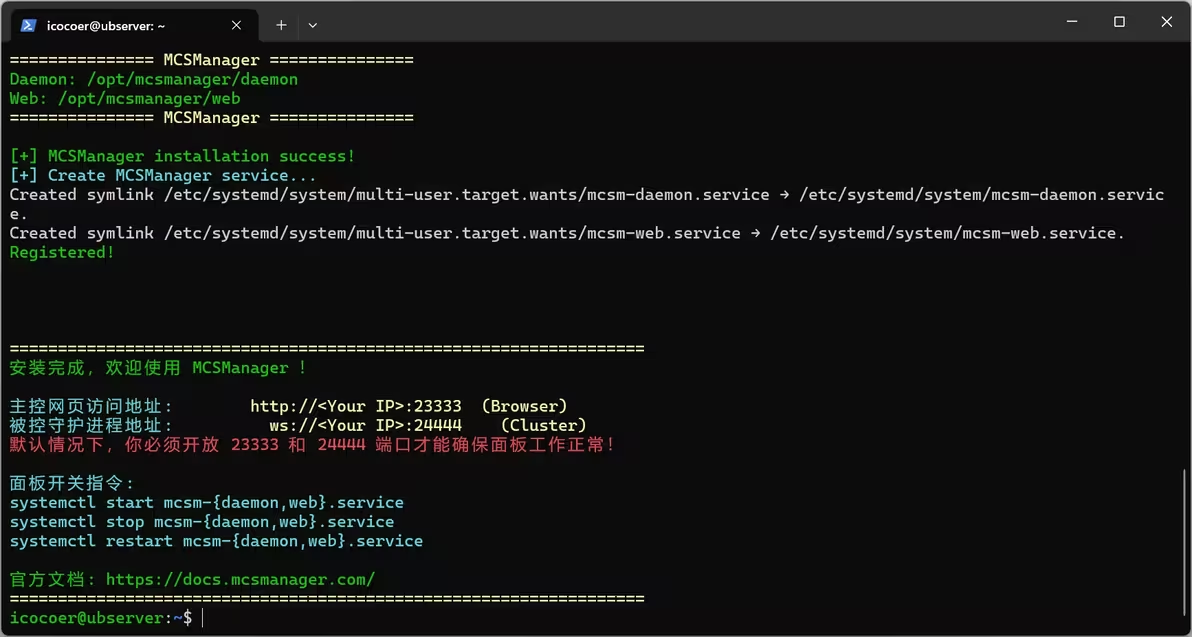
p.s. 如果服务注册未成功,你可能需要输入以下命令:
systemctl start mcsm-daemon.service
systemctl start mcsm-web.service
接下来,你需要开放防火墙的23333和24444端口,此处使用Ufw防火墙管理
#安装ufw
sudo apt-get update
sudo apt-get install ufw
#启动ufw
sudo ufw enable
#开放23333和24444端口
sudo ufw allow 23333
sudo ufw allow 24444不出意外的话 使用你的ip和端口访问服务器 你可以见到你的 MCSM面板开箱页
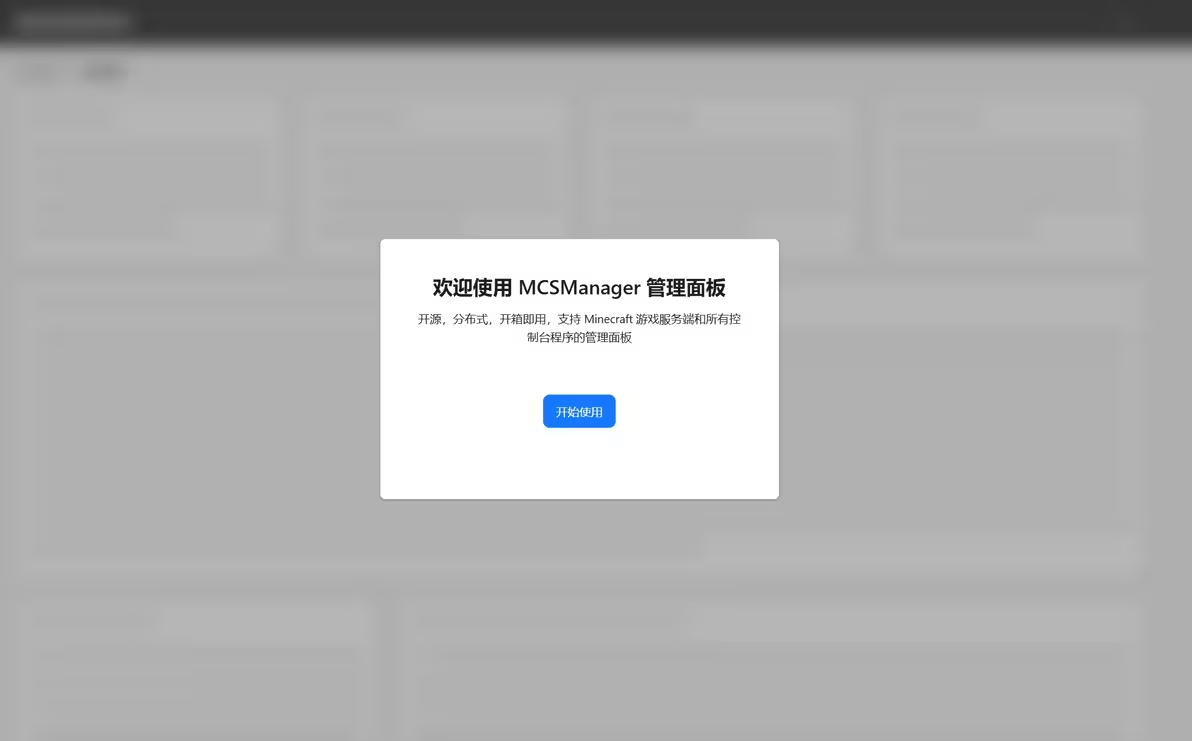
创建管理员账号 (记得妥善保管)
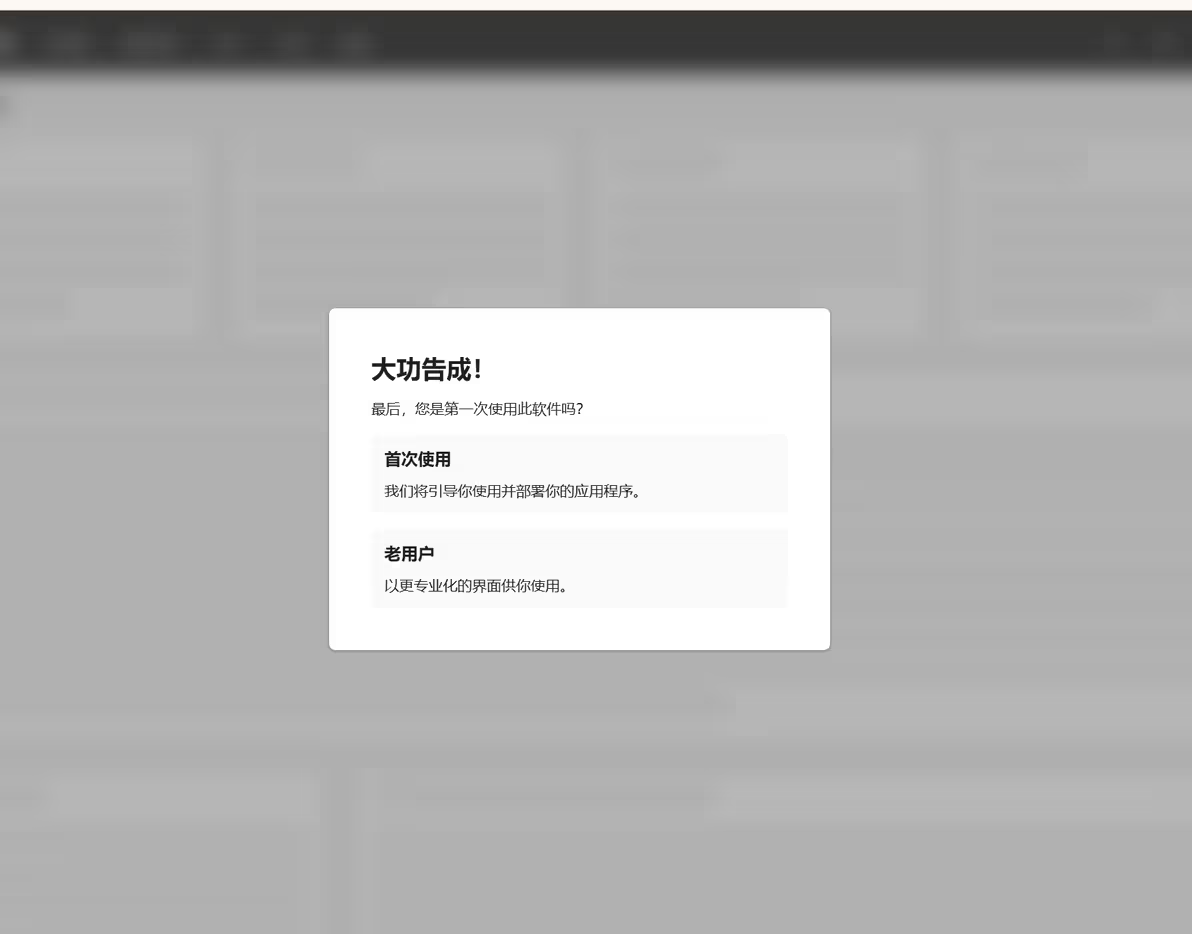
至此 我们完成了面板的部署 接下来是服务端的配置
2.2 部署java环境
如果没有java的话 服务器是无法启动的 写好启动代码后会直接退出

因此 我们应该最先部署java环境 参考下表 选择合适的java版本
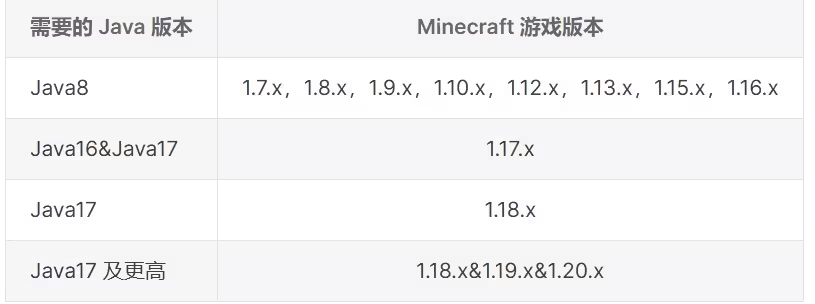
为了方便,我们可以同时安装多个版本的Java,来应对各种环境(不建议)
sudo apt install openjdk-8-jdk
sudo apt install openjdk-11-jdk
sudo apt install openjdk-17-jdk
sudo apt install openjdk-21-jdk安装完成后,输入以下命令来查看你安装的Java
sudo update-alternatives --config java
如果正确安装的话 会出现下图所示的内容
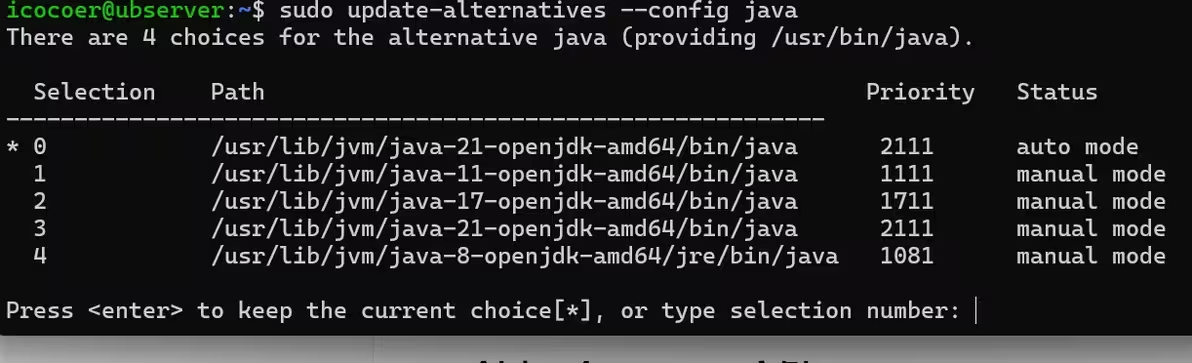
但是 如果没有安装的话 会提示
root@se0598:~# java -version
Command 'java' not found, but can be installed with:
apt install openjdk-11-jre-headless # version 11.0.26+4-1ubuntu1~20.04, or
apt install default-jre # version 2:1.11-72
apt install openjdk-13-jre-headless # version 13.0.7+5-0ubuntu1~20.04
apt install openjdk-16-jre-headless # version 16.0.1+9-1~20.04
apt install openjdk-17-jre-headless # version 17.0.14+7-1~20.04
apt install openjdk-21-jre-headless # version 21.0.6+7-1~20.04.1
apt install openjdk-8-jre-headless # version 8u442-b06~us1-0ubuntu1~20.04如果有多个版本 你可以输入对应的数字来切换Java版本
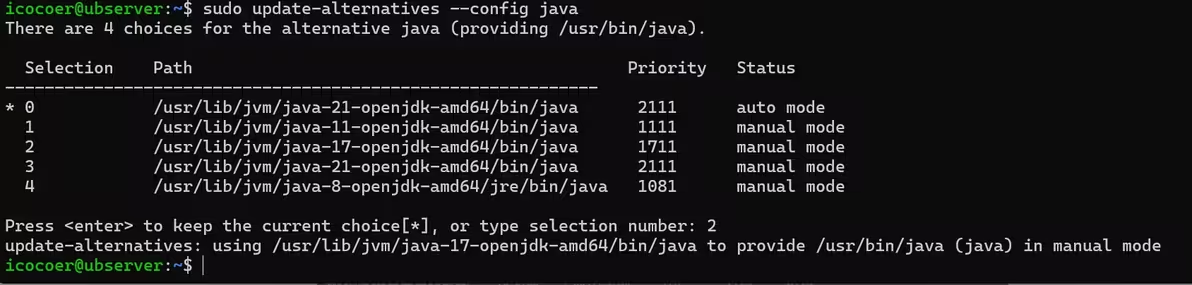
使用以下命令来查看是否切换成功
java -version成功切换到Java17

2.3 创建服务器实例
点击应用实例,进入实例管理页面。
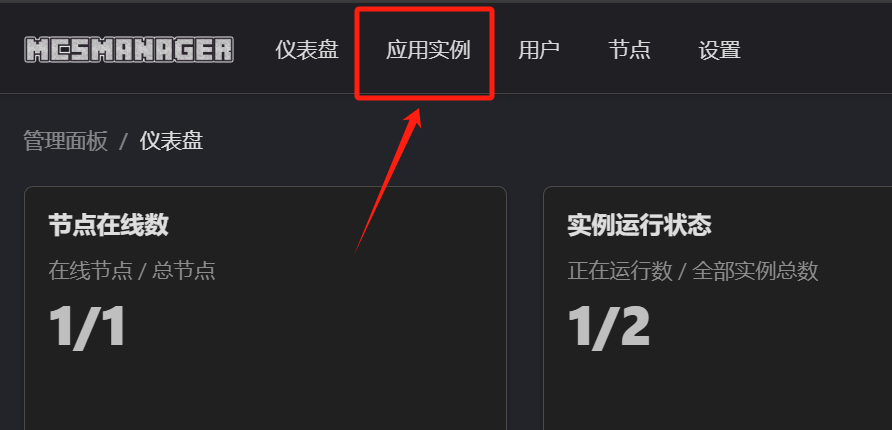
然后新建一个实例
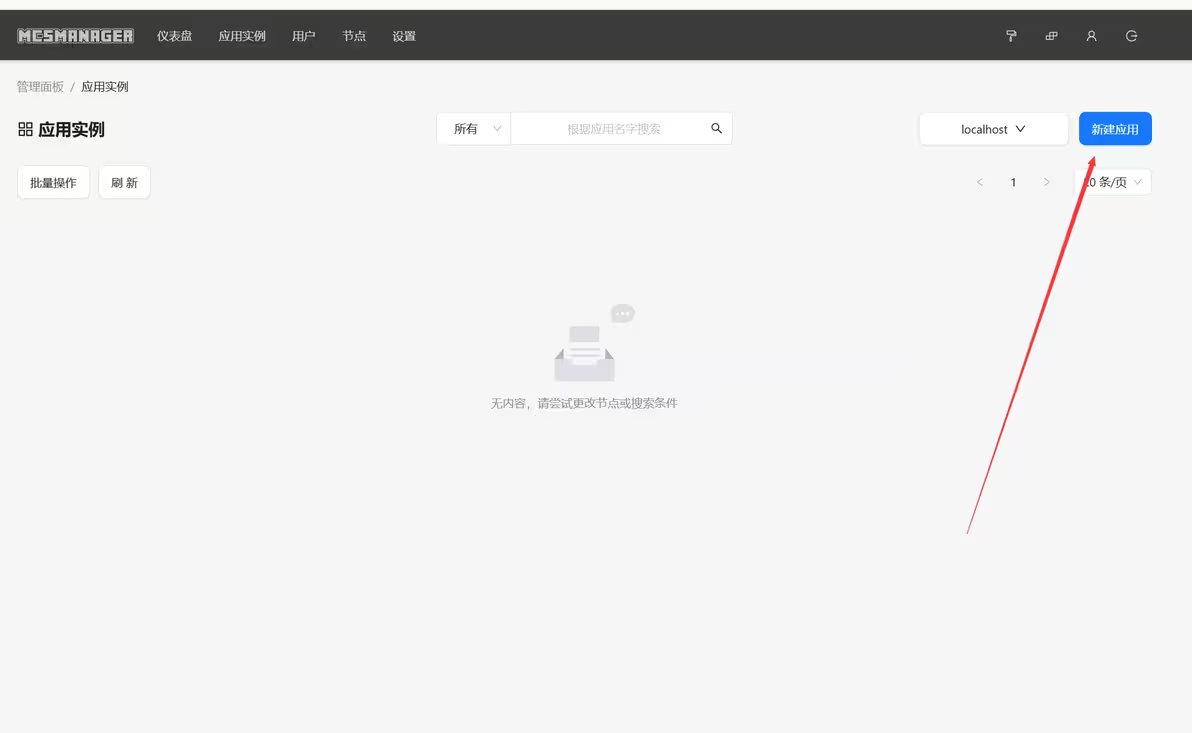
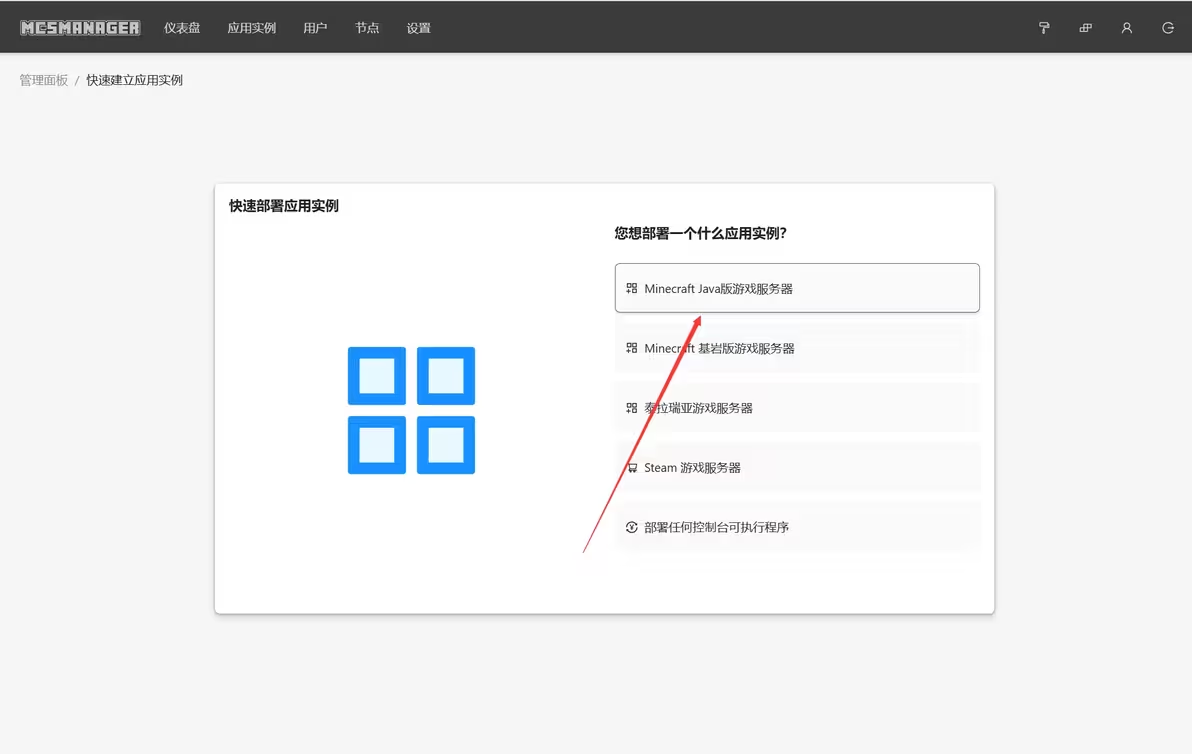
这里注意选择 上传单个服务端软件 我们要手动部署一个服务端
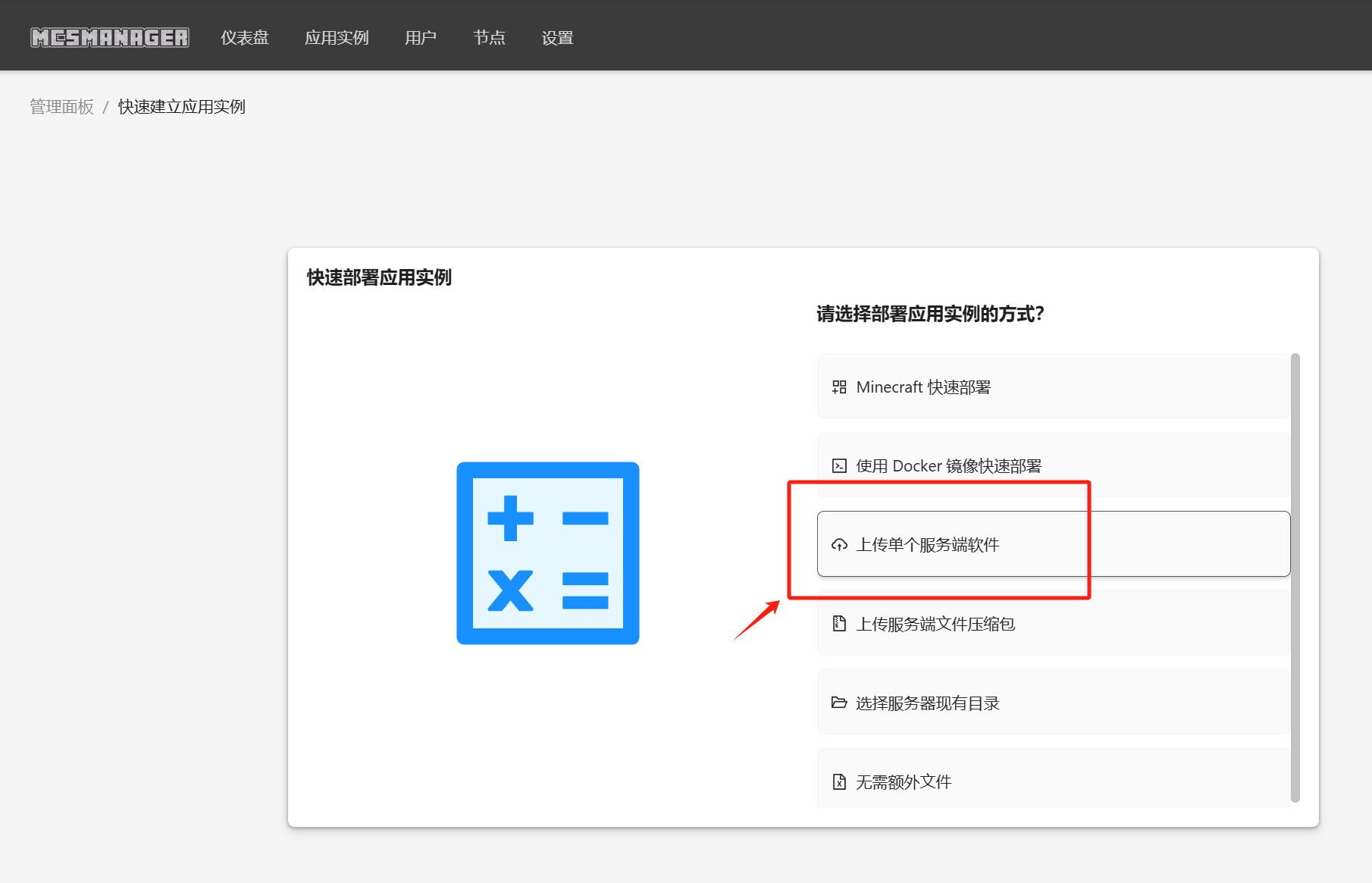
在Mohist官网 MohistMC - 下载 下载服务端的jar文件 上传
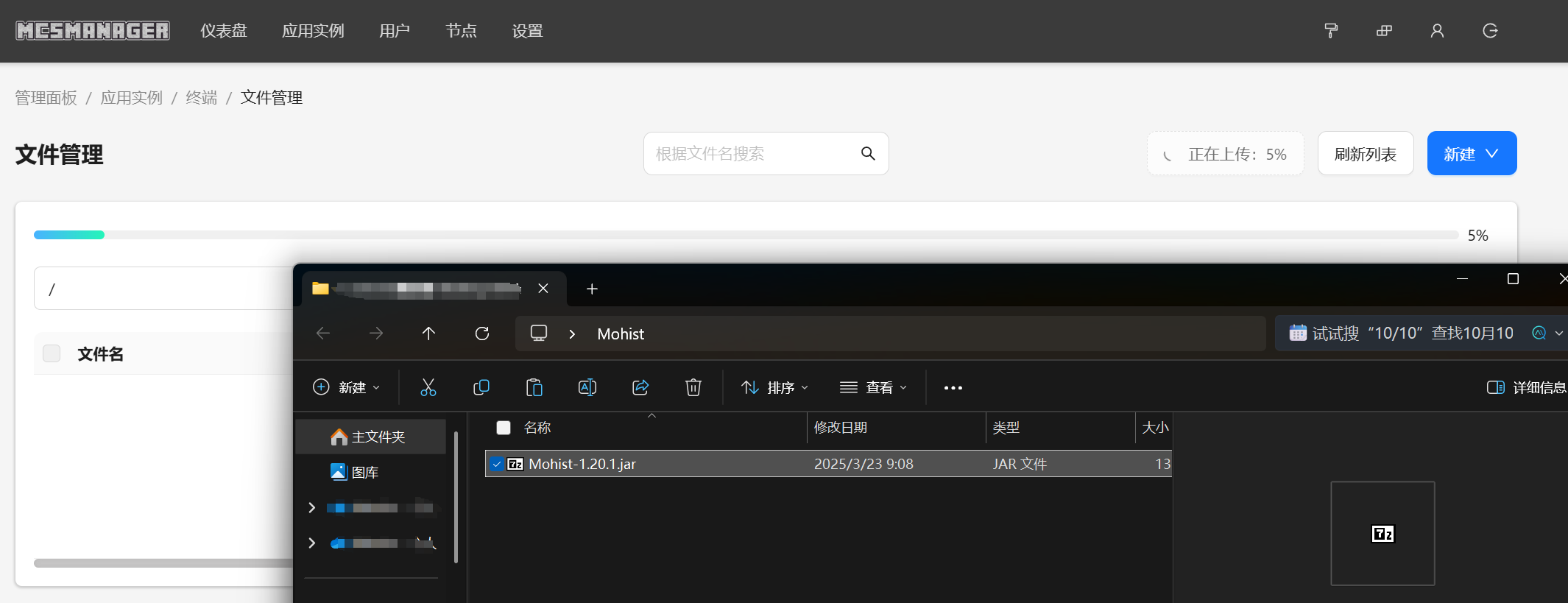
将服务端上传至实例文件夹,这次没有了启动脚本,我们便需要手动填写启动命令。
在根目录新建文件 例如run.sh
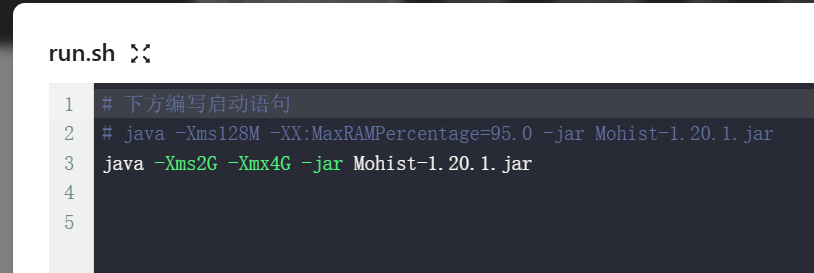
写入以下内容
# 下方编写启动语句
# java -Xms128M -XX:MaxRAMPercentage=95.0 -jar Mohist-1.20.1.jar
java -Xms2G -Xmx4G -jar Mohist-1.20.1.jar
然后回到终端 下滑 找到 应用实例设置
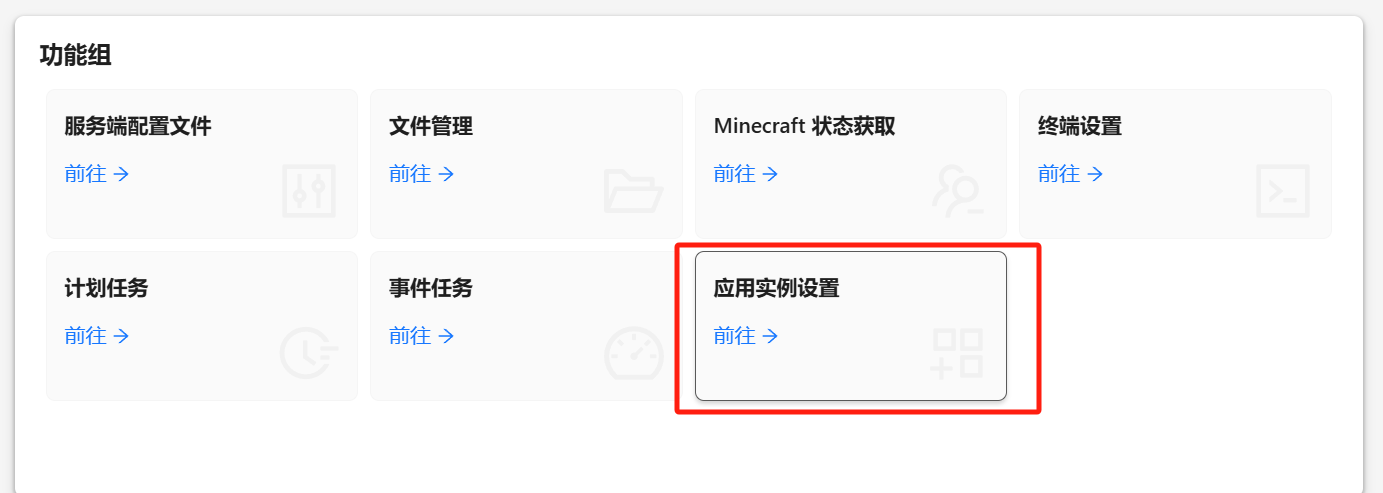
配置启动脚本
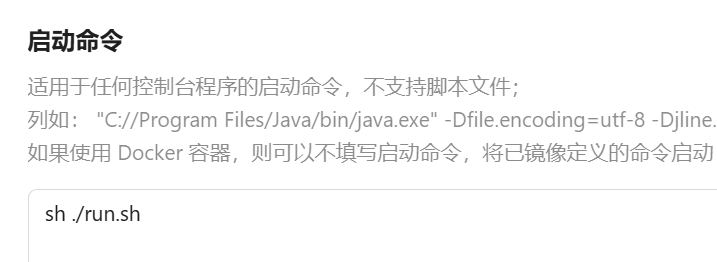
然后点击启动 第一次需要同意EULA

或者下面这种情况
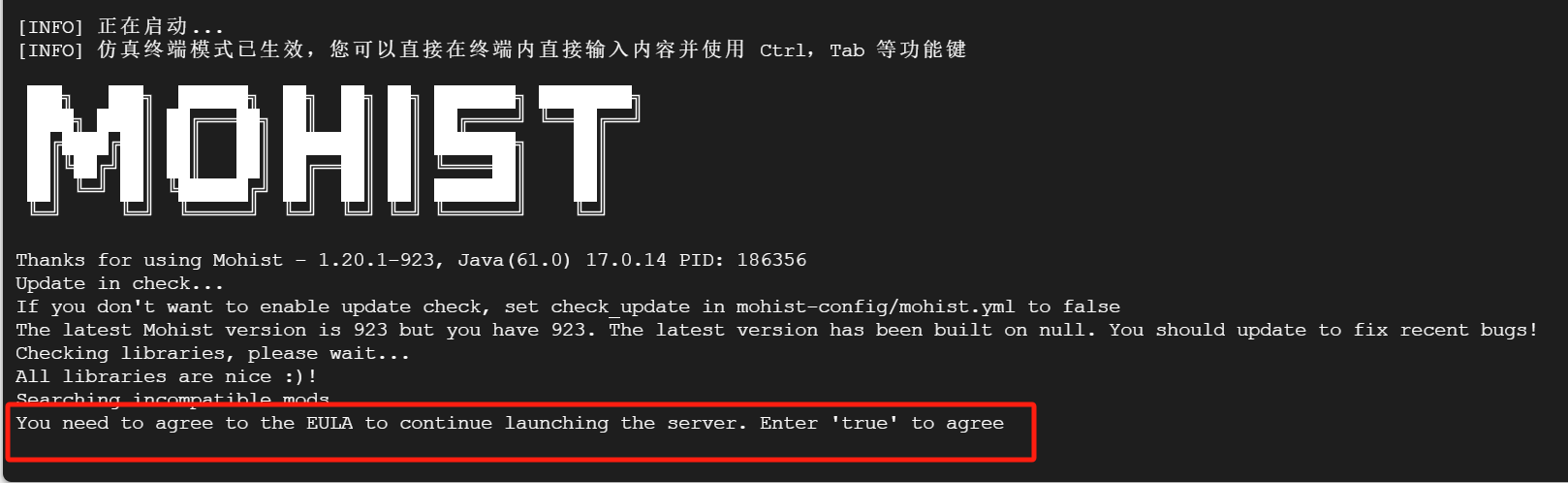
第一种 回到文件管理 找到EULA.txt 将false改为true即可
第二种 直接在终端输入true 回车即可
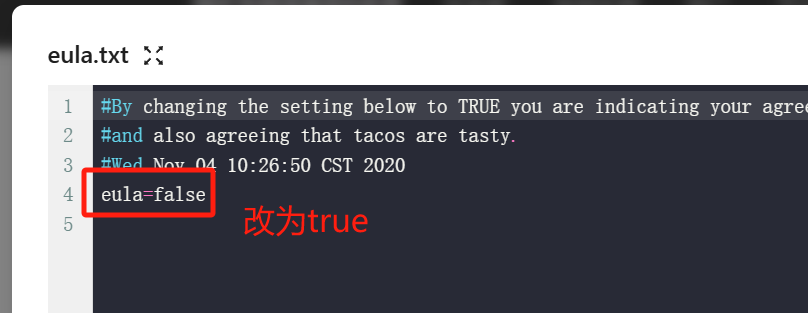
接下来正常启动 会自动识别插件和其他的内容
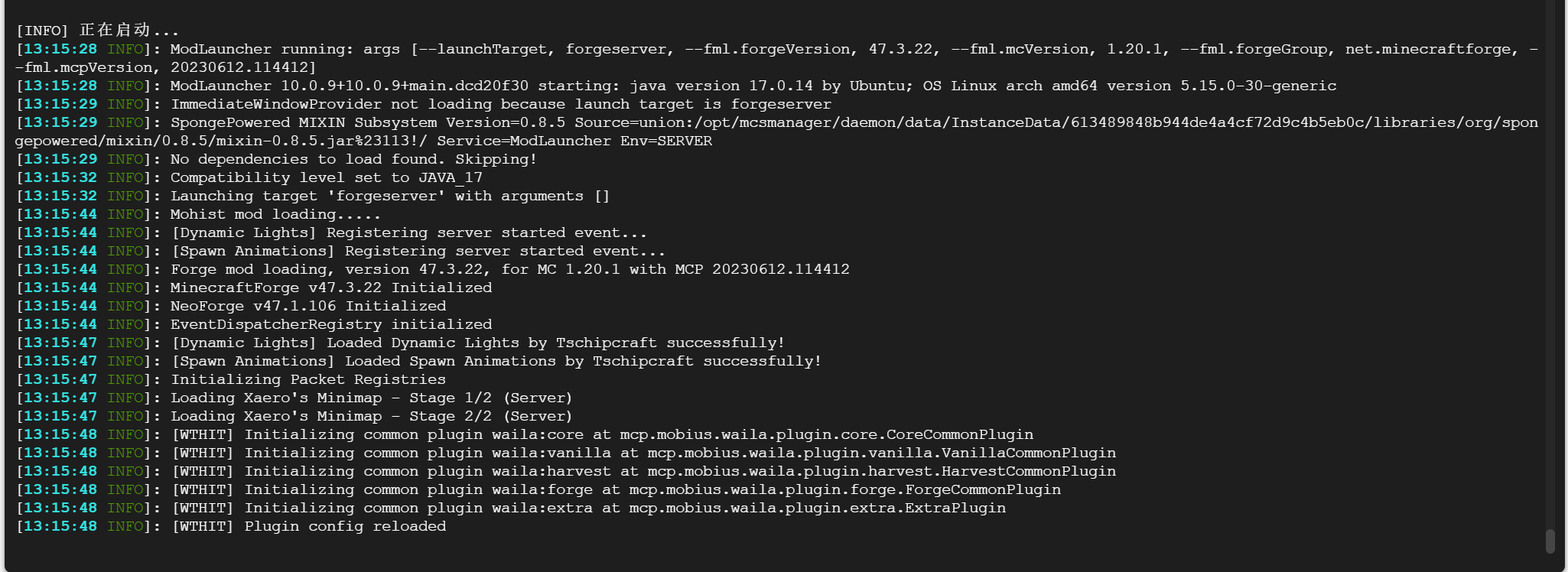
当日志不再输出时 服务器完成启动
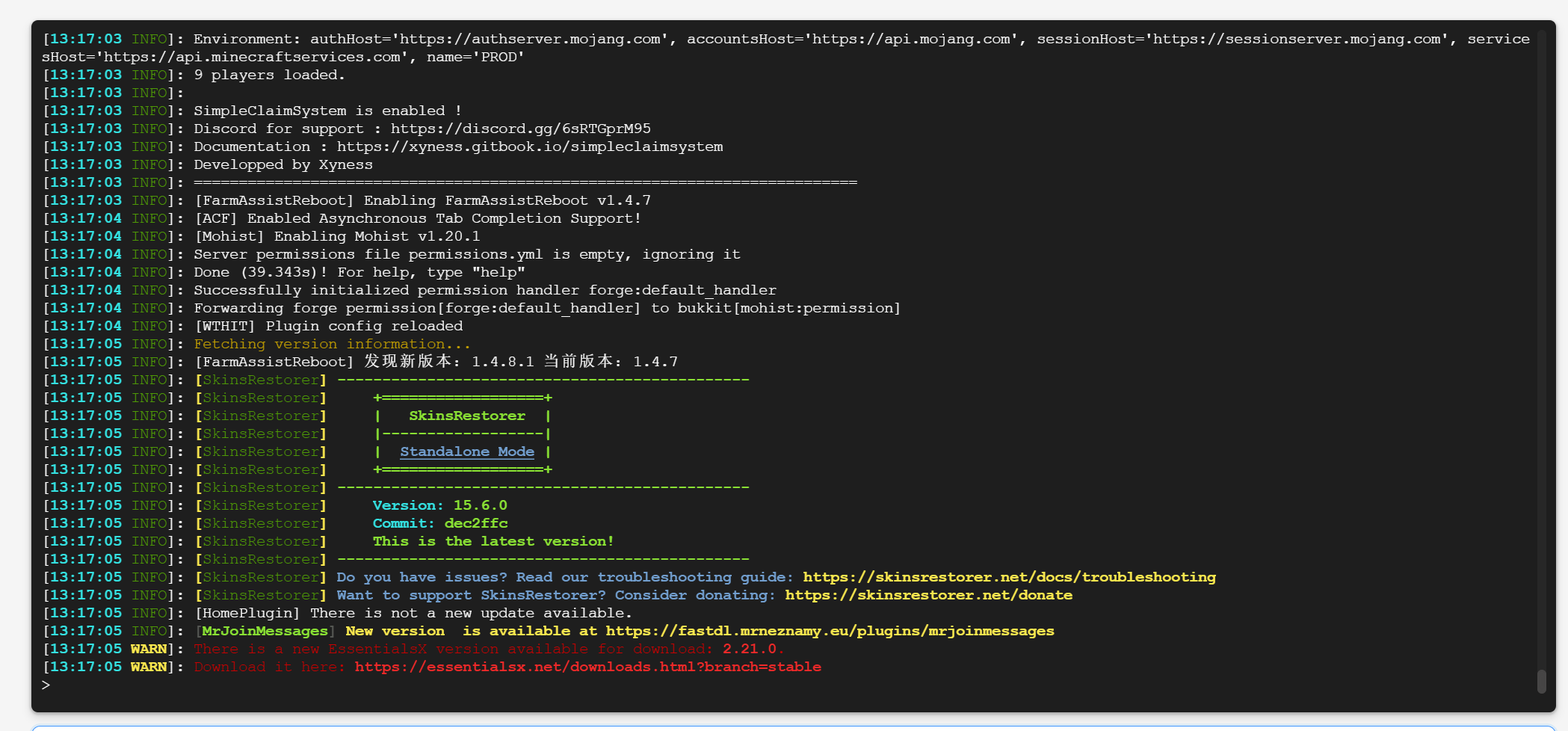
此时 你可以通过ip:端口连接你的服务器
而你的端口 可以在服务端配置文件中找到
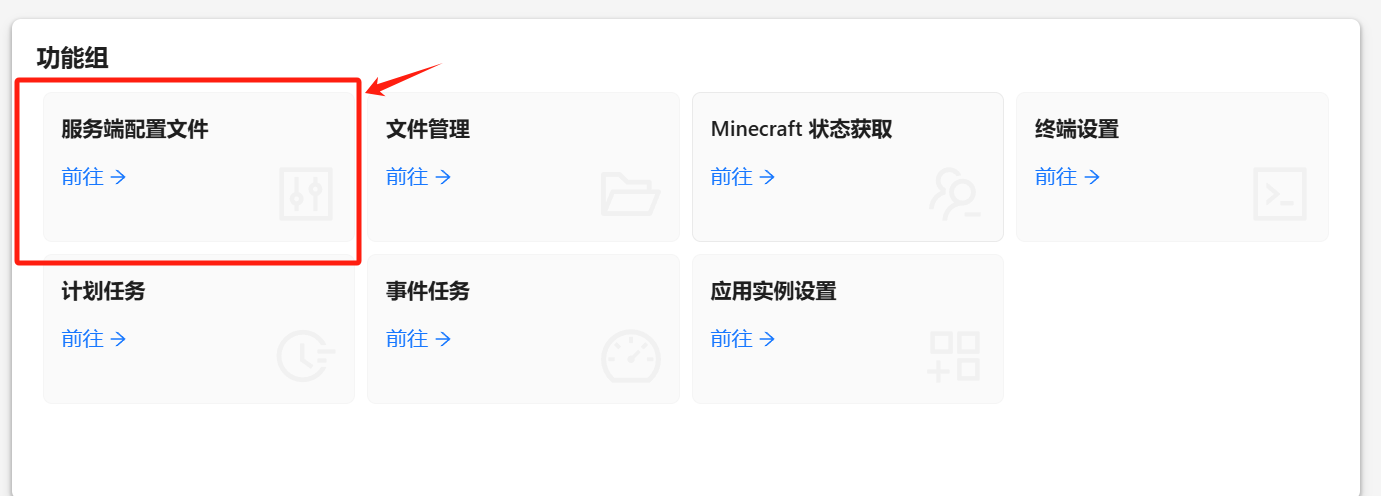
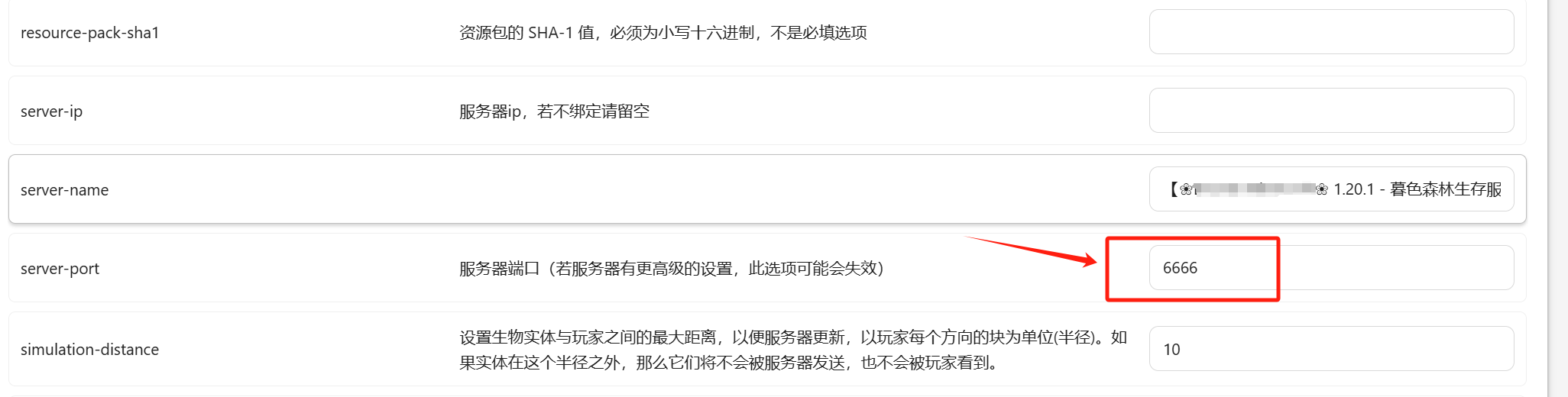
然后打开游戏 添加服务器 即可识别到
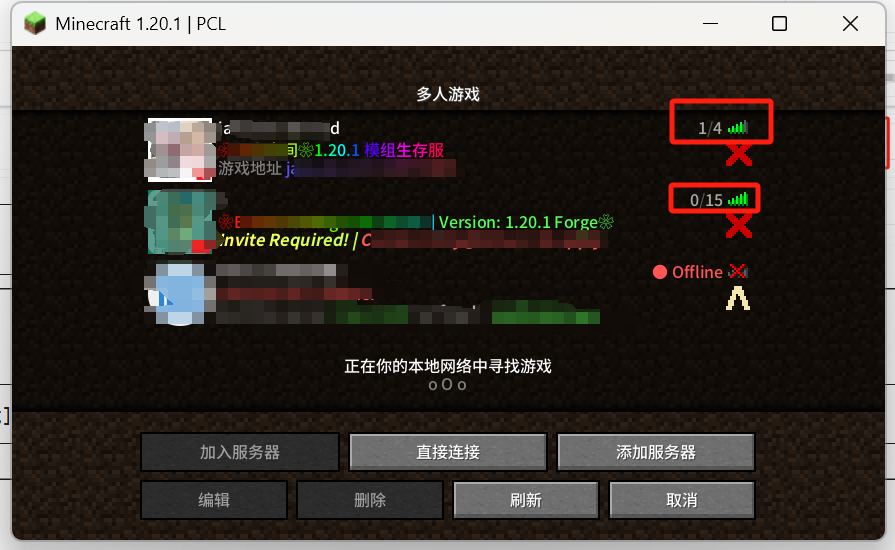
正常链接即可。
3. 整合包服务器
不是所有的整合包都能部署到服务器上 你需要找到官方发布的服务端文件 才可以部署!
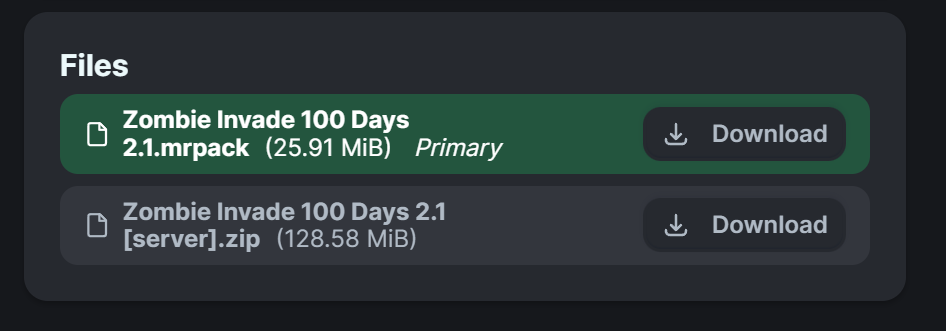
像这样 带server.zip的 才是服务端文件!
将整合包上传到服务器后 解压
以ZI100D为例
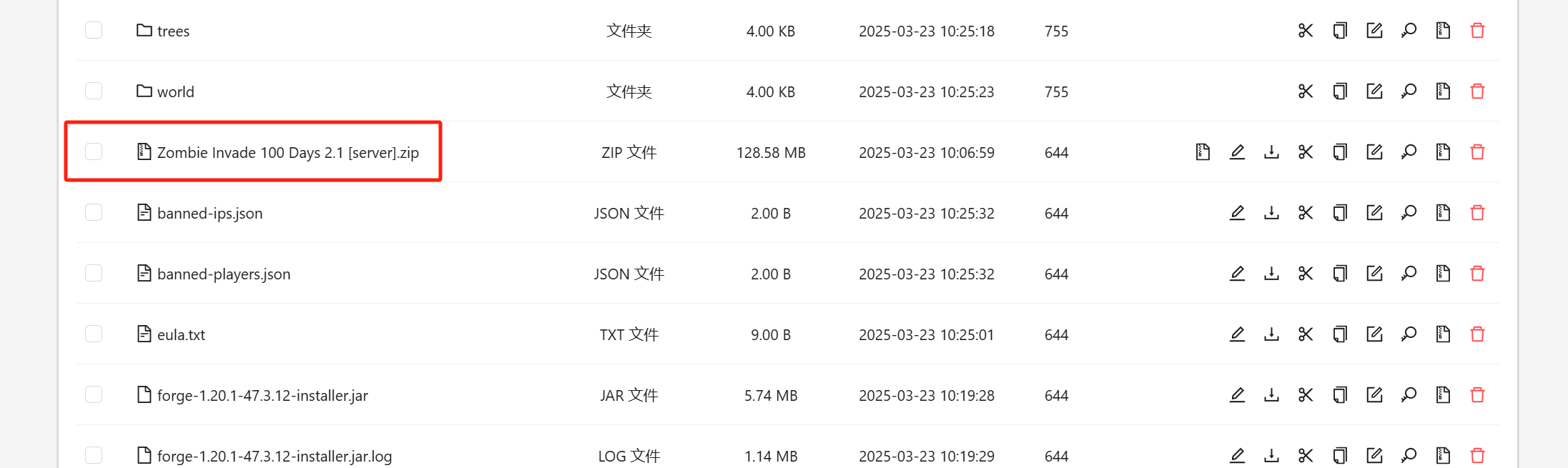
解压后需要安装forge
而这个时候 重点来了 我们可以将这个终端变为一个连接服务器的shell
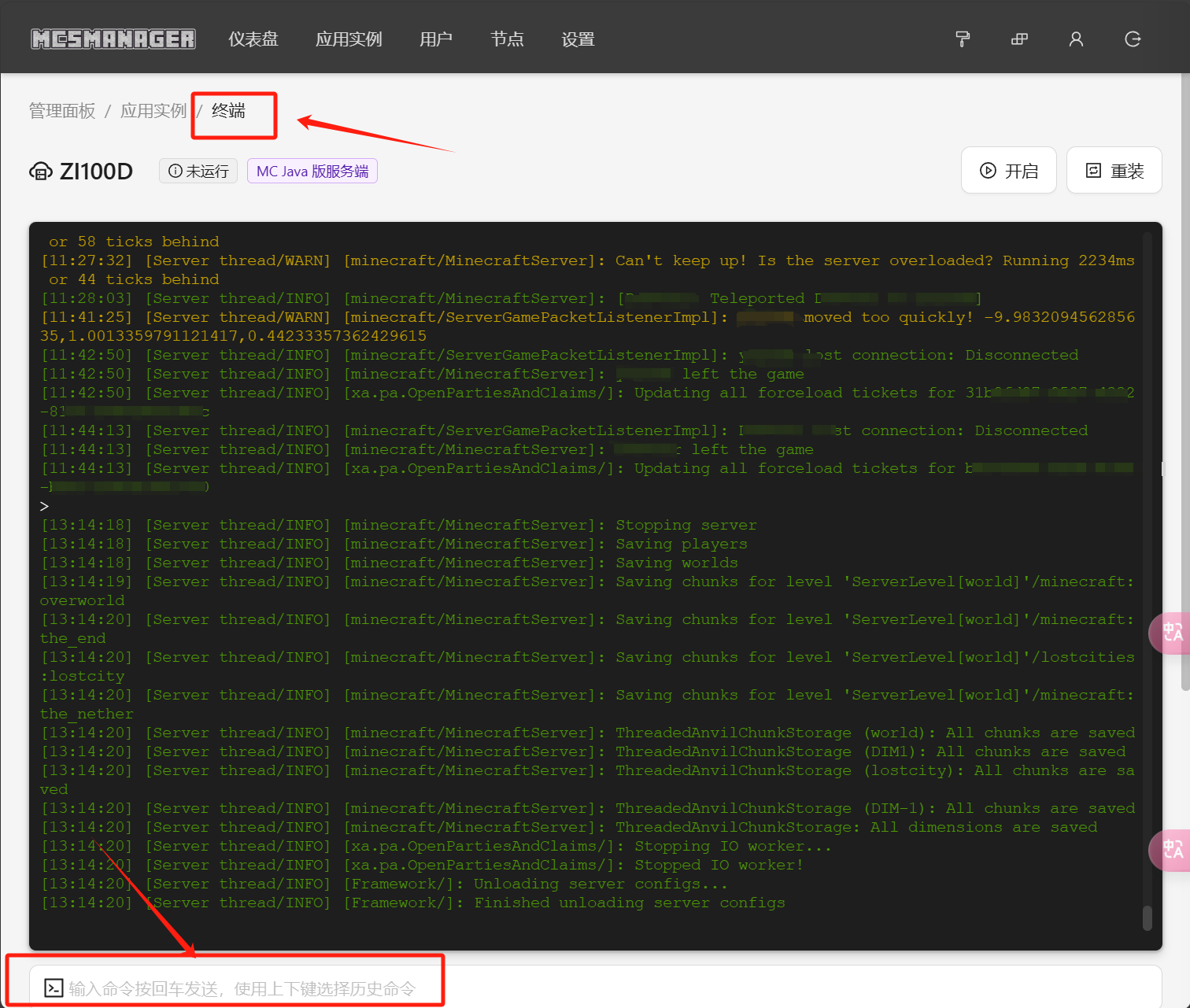
3.1 使用临时shell安装整合包服务端
用 “启动脚本” 启动一个临时 shell
你需要这样操作:
- 在 MCSM 中这个实例里,点击
设置→启动命令 - 把默认的
startserver.bat或原本的.jar启动命令 改成:bash - 点击“启动”,这会让实例直接进入一个 shell(不启动 Minecraft 服务器),这样你就可以用终端功能了。
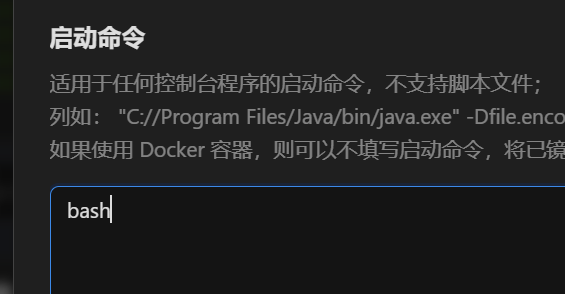
接下来 在终端中输入这条命令:
java -jar forge-1.20.1-47.3.12-installer.jar --installServer
回车,服务器会自动安装你提前服务端内包含的 forge安装器(如果有 且名字匹配的话)
完成后会提示:
The server installed successfully
You can delete this installer file now if you wish
root@ser530718107346:/opt/mcsmanager/daemon/data/InstanceData/f0499e562e62xxxxxxx4eeea93902e11# 3.2 编写整合包服务端启动脚本
将下面的内容写为run.sh (或者start.sh)
#!/bin/bash
echo ">>> 脚本开始执行..."
MEM_MIN="2G"
MEM_MAX="4G"
JAR_NAME="forge-1.20.1-47.3.12.jar" #修改为你的forge文件名
echo ">>> 启动 Minecraft 服务端..."
java -Xms$MEM_MIN -Xmx$MEM_MAX -jar $JAR_NAME nogui
echo ">>> 启动命令执行结束(正常不会看到这行,除非服务端退出)"
接下来 在实例设置中修改为
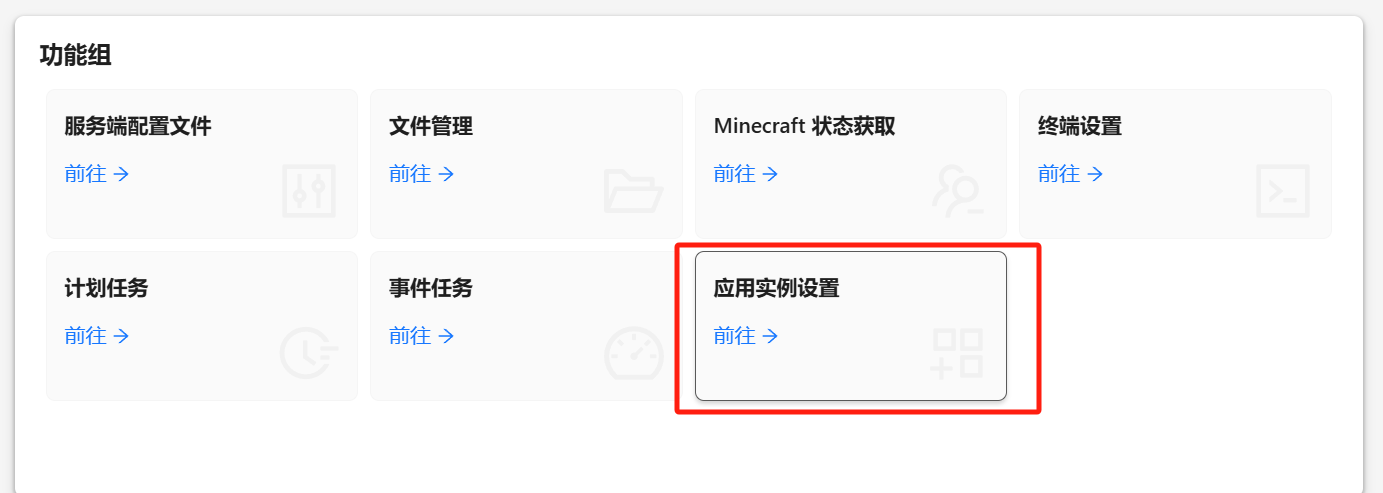
下述内容
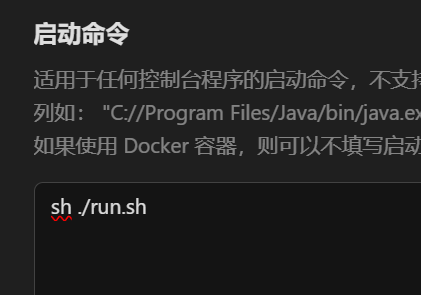
再次运行服务器
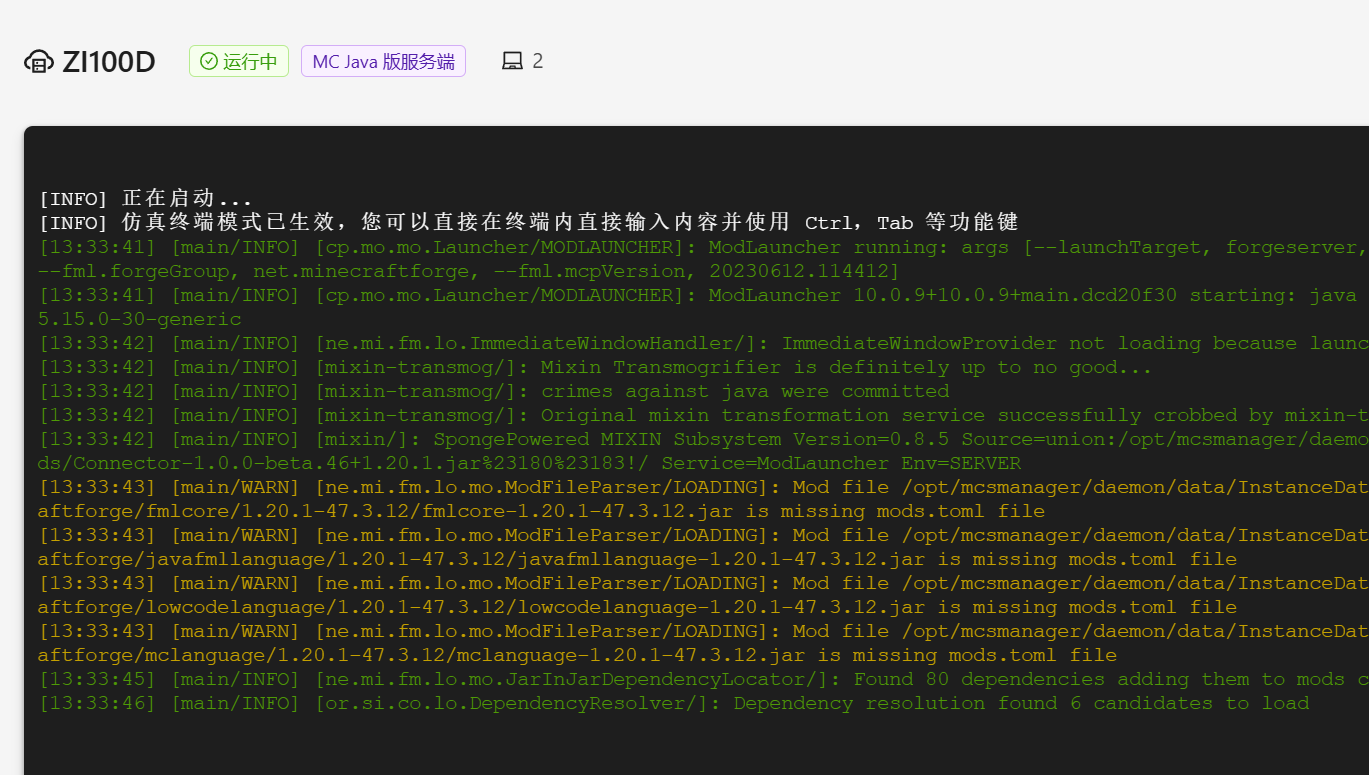
3.3 私有化MCSM维护
下面这些代码 在debug时候可能需要 在shell中运行!
#面板指令
systemctl start mcsm-{daemon,web}.service # 启动面板
systemctl stop mcsm-{daemon,web}.service # 停止面板
systemctl restart mcsm-{daemon,web}.service # 重启面板
systemctl enable mcsm-{daemon,web}.service #开机自启
systemctl restart mcsm-web.service # 只重启面板 Web 服务
systemctl restart mcsm-daemon.service # 只重启面板守护进程服务
4.结尾
看完了教程 有没有感觉手痒痒?那么买一个游戏云试试看吧!
两杯奶茶的价钱 就能让你成为腐竹 实现小时候的梦想!
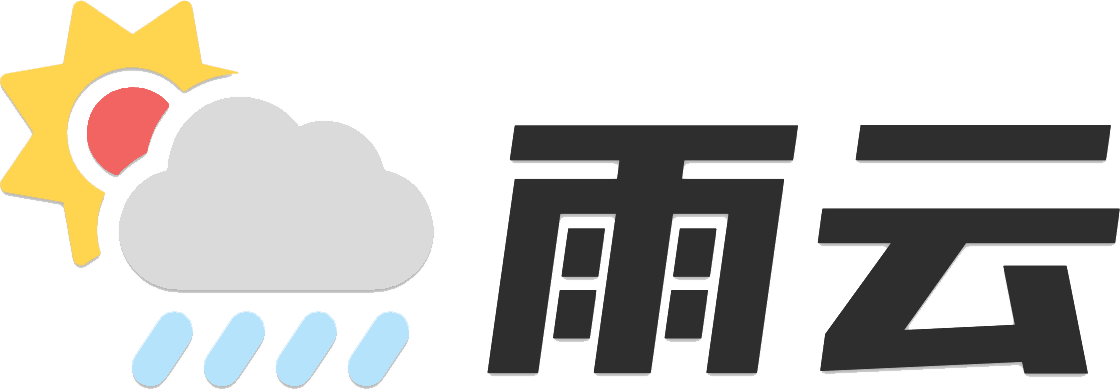
如有任何问题 可以联系我 3319326@gmail.com
Reference:

Comments NOTHING